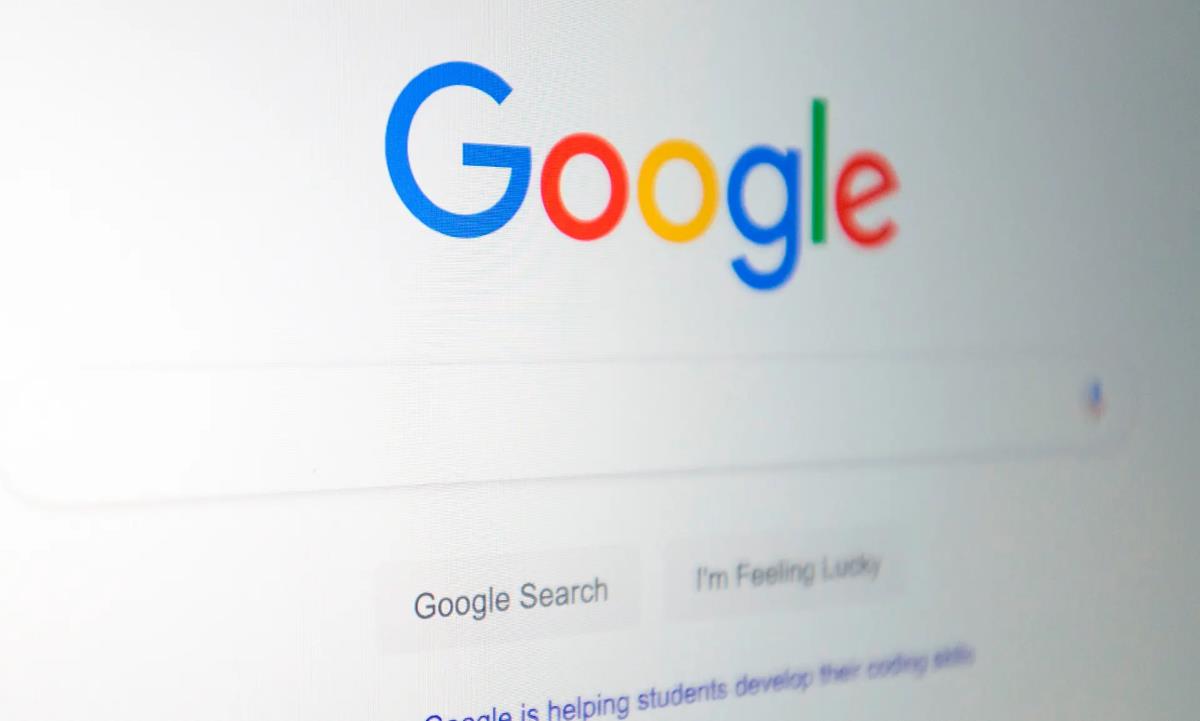«Процесc» перевел инструкцию Guardian о том, как эффективно пользоваться Google
Поисковик Google стал настолько популярным благодаря тому, что пользователи с его помощью могут найти информацию без особых навыков. Частично это заслуга алгоритма PageRank, определяющего, какие страницы наиболее эффективны для пользователей. Кроме алгоритма, Google учитывает персонализированные факторы: местонахождение, историю поиска и посещения сайтов, и все сведения, которые Google собрал о пользователях. Естественно, такие способы вызывают негативную реакцию — не каждый человек хочет, чтобы корпорации знали обо всей его жизни.
«Мы можем обойтись без того, чтобы вы вводили запрос, — говорит бывший CEO Google Эрик Шмидт. — Мы знаем, где вы сейчас. Мы знаем, где вы были. Мы догадываемся о том, что вы думаете».
До чтения мыслей компания еще не дошла, но от необходимости набирать текст уже практически избавила своих пользователей. Сейчас Google решает этот вопрос с помощью автозаполнения и подсказок. Правда, таким образом Google все меньше и меньше помогает достичь заявленной цели — найти нужный сайт. Согласно исследованию Jumpshot, около половины поисковых запросов больше не приводят к переходу на сайт, а около 6% — переводят на сервисы Google: YouTube или Google Maps.
Со стороны Google не совсем красиво выглядит то, как поисковик подтягивает информацию из Википедии, но не помогает энциклопедии с переходами. Но так теперь устроен поиск. Все больше людей ищут голосом или с помощью виртуального помощника. А голосовые запросы требуют прямых ответов, а не страниц со ссылками.
Расширенный поиск
Самый простой способ расширенного поиска — это использование формы на странице расширенного поиска. Там можно вводить разные слова, фразы или цифры, которые вы хотите включить в поиск или исключить из него. Поиск также можно сузить до определенного языка, региона, сайта, домена, типа файла, времени публикации и т. д. Еще можно запомнить команды расширенного поиска, например, кавычки или дефисы.
Правила расширенного поиска одинаковых в разных поисковых системах.
Использование кавычек
Кавычки нужны, если вы ищете что-то конкретное. Закавычивая отдельные слова, вы говорите поисковику, что вам нужно, чтобы именно они были в поисковой выдаче, а не синонимы или близкие совпадения. Если поместить в кавычки целую фразу, можно найти цитаты, имена людей, названия книг, фильмов или конкретные фразы.
В качестве символа подстановки можно использовать звездочку. Так, в серии «Симпсонов» под названием «Гомер из открытого космоса» есть фраза «Я приветствую наших новых повелителей — насекомых». При поиске «Я приветствую наших новых *повелителей» можно найти другие варианты: инопланетяне, моллюски, компьютеры, роботы и белки.
Сейчас Google RankBrain довольно хорошо распознает заголовки и общие фразы без кавычек, даже если они включают в себя «стоп-слова», такие как «в», «что», «это».
Тем не менее, в результаты выдачи все равно могут попасть синонимы. Чтобы исключить их, можно использовать «-» вместе с нежелательными словами. Например, «ягуар -автомобиль», если вы хотите найти исключительно фото животного.
Команды
У Google есть команда site:, которая дает возможность ограничить поиск определенным сайтом или исключить его (-site:). После команды нужно ввести адрес сайта, а затем поисковый запрос. Можно ввести и URL раздела.
Есть несколько похожих команд. Например, команда inurl: будет искать или исключать слова, которые появляются в URL. Это удобно, потому что многие сайты теперь упаковывают свои URL-адреса ключевыми словами как часть своей поисковой оптимизации.
Команды команды site: и inurl: можно использовать для ограничения поиска, чтобы включить или исключить целые группы сайтов. Например, site: co.uk или inurl: co.uk будут искать соответствующие сайты в Великобритании, хотя многие сайты в Великобритании теперь имеют адреса .com. Аналогично, site: ac.uk и inurl: ac.uk найдут страницы из британских учебных заведений, а inurl: edu и site: edu найдут американские. Используя inurl: ac.uk или inurl: edu (логическая команда должна быть заглавными буквами), вы найдете страницы из обоих. Используя site: gov.uk, можно найти британские правительственные сайты, а inurl: https будет искать защищенные сайты.
Поиск Google также может найти различные типы файлов, используя либо filetype: или ext: (для расширения файла). К ним относятся документы Office (docx, pptx, xlxs, rtf, odt, odp, odx и т. д.) и файлы pdf.
Определиться с датой
Часто мы ищем что-то из области технологий, где новинки и факты быстро становятся устаревшими. Google дает возможность искать результаты за какой-то определенный период. Для этого нужно выбрать вкладку «Инструменты», пункт «За все время», а потом выбирать нужный период.
Пользовательские настройки времени полезны для поиска актуальных событий или событий, совершившихся в определенный период: запуска какой-либо компании, спортивных событий и т. п.
Можно выбирать период вручную с помощью команд before: и after:, выставляя точные даты.
Фото: Alastair Pike/AFP via Getty Images